Optimizuokite disko naudojimą saugykloje sistemoje „Windows 10“.
Saugojimo vietos padeda apsaugoti jūsų duomenis nuo disko gedimų ir laikui bėgant prailgina saugyklą, kai pridedate diskų prie kompiuterio. Galite naudoti saugyklos vietas, norėdami sugrupuoti du ar daugiau diskų į saugyklos telkinį, o tada naudoti talpą iš to telkinio, kad sukurtumėte virtualius diskus, vadinamus sandėliavimo vietos. Galite optimizuoti disko naudojimą „Windows 10“ saugyklos vietų saugykloje. Tai galima padaryti naudojant valdymo skydelį arba „PowerShell“.
Skelbimas
Kai optimizuosite diską saugyklos telkinyje, jo informacija bus perkelta, kad būtų galima optimaliai panaudoti telkinio talpą. Pagal numatytuosius nustatymus „Windows 10“ optimizuoja, kai pridedate naują diską arba atnaujinate baseiną. Tačiau galite atšaukti optimizavimo procesą, dialogo lange panaikindami atitinkamo žymės langelio žymėjimą. Taigi gali būti gera idėja atlikti optimizavimą. Be to, galite rankiniu būdu optimizuoti disko naudojimą, kad pagerintumėte saugyklos našumą.
Prieš tęsdami įsitikinkite, kad jūsų vartotojo paskyra turi administracinės privilegijos.
Saugyklose paprastai saugomos dvi duomenų kopijos, taigi, jei vienas iš diskų sugenda, vis tiek turite nepažeistą duomenų kopiją. Be to, jei trūksta talpos, prie saugyklos baseino galite pridėti daugiau diskų.
„Windows 10“ galite sukurti šias saugyklos vietas:
- Paprastos erdvės yra skirti padidinti našumą, tačiau neapsaugo jūsų failų nuo disko gedimo. Jie geriausiai tinka laikiniesiems duomenims (pvz., vaizdo įrašų atvaizdavimo failams), vaizdų rengyklės nubrėžtiems failams ir tarpinio kompiliatoriaus objektų failams. Kad paprastos erdvės būtų naudingos, reikia bent dviejų diskų.
- Veidrodinės erdvės yra sukurti siekiant padidinti našumą ir apsaugoti failus nuo disko gedimo išsaugant kelias kopijas. Dviejų krypčių veidrodinės erdvės sukuria dvi failų kopijas ir gali toleruoti vieną disko gedimą, o trijų krypčių veidrodinės erdvės gali toleruoti du disko gedimus. Veidrodinės erdvės yra tinkamos įvairiems duomenims saugoti – nuo bendrosios paskirties failų iki VHD bibliotekos. Kai veidrodinė erdvė suformatuojama naudojant atsparią failų sistemą (ReFS), „Windows“ automatiškai išlaikys duomenų vientisumą, todėl jūsų failai bus dar atsparesni disko gedimams. Dviejų krypčių veidrodžių erdvėms reikia mažiausiai dviejų diskų, o trijų krypčių veidrodžių erdvėms reikia mažiausiai penkių.
- Paritetinės erdvės yra skirti saugoti efektyviau ir apsaugoti failus nuo disko gedimo išsaugant kelias kopijas. Lygybės erdvės geriausiai tinka archyviniams duomenims ir srautinei medijai, pvz., muzikai ir vaizdo įrašams, perduoti. Šiam saugyklos išdėstymui reikia bent trijų diskų, kurie apsaugotų jus nuo vieno disko gedimo, ir mažiausiai septynių diskų, kad apsaugotų jus nuo dviejų disko gedimų.
Norėdami optimizuoti disko naudojimą saugykloje sistemoje „Windows 10“., atlikite šiuos veiksmus.
- Atidaryk Nustatymų programa.

- Eiti į Sistema -> Sandėliavimas.
- Dešinėje spustelėkite nuorodą Tvarkykite saugyklos vietas.

- Kitame dialogo lange spustelėkite mygtuką Pakeisti nustatymus ir patvirtinkite UAC raginimą.

- Po antrašte Storage Pool spustelėkite nuorodą Optimizuokite disko naudojimą.
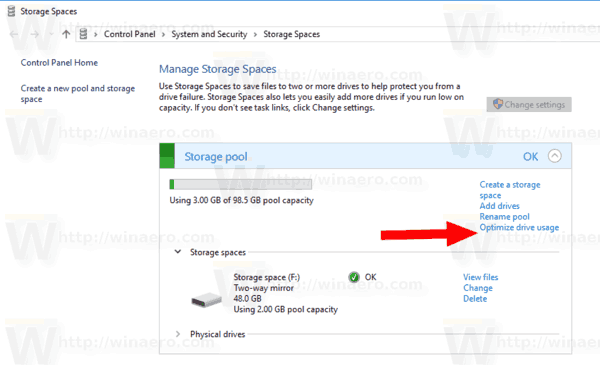
- Kitame dialogo lange spustelėkite mygtuką Optimizuokite disko naudojimą.

- Saugyklos pradės optimizuoti disko naudojimą.
Pastaba: optimizavimas gali sulėtinti jūsų kompiuterį. Galite bet kada atšaukti procesą. Jūs neprarasite savo pažangos.
Arba galite naudoti „PowerShell“.
Optimizuokite disko naudojimą saugykloje naudodami „PowerShell“.
- Atidarykite „PowerShell“ kaip administratorių. Patarimas: galite pridėti kontekstinį meniu „Atidaryti PowerShell kaip administratorių“..
- Įveskite arba nukopijuokite ir įklijuokite šią komandą:
Get-StoragePool.
- Atkreipkite dėmesį į Draugiškas vardas saugyklos baseino vertė.
- Norėdami optimizuoti diskus, paleiskite komandą:
Optimize-StoragePool -FriendlyName "Vardas". Naudokite tikrąjį saugyklos pavadinimą.
Viskas.
Susiję straipsniai:
- Sukurkite saugyklos spartųjį klavišą sistemoje „Windows 10“.
- Sukurkite naują baseiną „Windows 10“ saugyklose
- Sukurkite saugyklos vietą saugyklos telkiniui sistemoje „Windows 10“.
- Ištrinkite saugyklos vietą iš saugyklos fondo sistemoje „Windows 10“.


